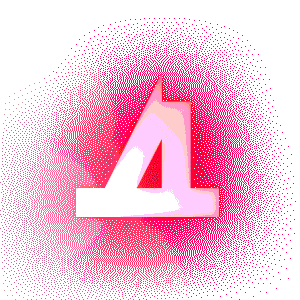[PS] [Image size]에서의 Resample image / Pixel dimensions, Document size의 관계
포토샵 내 Image size에서의 Resample image 체크로 인한 해상도 변화의 차이,
그리고 Pixel dimensions, Document size의 의미, 관계에 관해 설명드리려 합니다.
Image 메뉴에서 Image size 선택하시거나
단축키 Alt+Ctrl+I 를 눌러주세요
그럼 Image size 창이 뜨는데 사이즈 정보가
Pixel Dimensions / Document size 두가지로 나눠져 있는걸 볼 수 있습니다.
- Pixel Dimensions / Document size는 무엇인가? -
Pixel Dimensions - 모니터로 볼때의 사이즈
Document size - 인쇄 시의 사이즈
로 이해하시면 편합니다.
중요한 것은 Pixel dimensions와 Document size는 해상도에 맞춰 서로 고정비율로 변환된다는 겁니다.
여기서 사이즈가 변환될때는 Resample image 항목에 의해 차이가 생기는데요.
위와 같이 Image size 창 하단에 Resample Image라는 체크박스가 보입니다.
Resample image를 체크하게 되면 Pixel dimensions의 폼이 활성화되며 수정이 가능하게 되는게 보입니다.
이후 pixel dimensions / document size 양쪽 어디든 수정하게 되면 해상도에 맞춰 고정비율로 변환되는데요.
좀 더 자세하게 설명하자면,
Resample image를 체크하고 해상도를 변경하면
실제 인쇄 사이즈인 Document size에 맞춰 총 픽셀 양(Pixel dimensions)이 변화하고
Resample image를 해제하고 해상도를 변경하면
기존 픽셀(Pixel dimensions)을 기준으로 Document size를 변경하게 됩니다.
헌데 여기서 Resample image를 해제하고
해상도를 올릴 경우 Document size가 줄어들게 되고
반대로 해상도를 낮출 경우엔 커지게 되는데
이 부분을 이해하기 어려워하는 분들이 계시더라구요.
(사실 그래서 이 부분에 대한 포스팅을 하게 되었습니다.)
예를 들어 설명드리자면,
위와 같이 1inch 사이즈 72px/inch 해상도로 새 파일을 만들면
모니터상으로 72px x 72px 사이즈의 파일이 만들어질텐데요.
이 것을 300px로 변경할경우,
- Resample image 체크
실제 1inch 안에 1inch당 300px의 비율이 되기 위해서는
1inch : 72px >> 1inch(기준) : 300px(늘어남)
[모니터상 300px이 되고 1inch는 그대로 유지]
- 총 픽셀양이 증가하기 때문에 모니터상으로 볼때 실제로 커진 것으로 느끼지만
실제 인쇄 시 사이즈는 그대로입니다.
- Resample image 해제
모니터상 72px 안에 1inch당 300px의 비율이 되기 위해서는
1inch : 72px >> 0.24inch(줄어듬) : 72px(기준)
[모니터상 72px 유지되고 0.24inch로 인쇄사이즈가 변환됨]
- 총 픽셀양은 그대로 유지되어 차이를 못 느끼나 인쇄해보면 작은 사이즈로 출력되겠죠.
다만 resample image 해제 시에 총 72px안에 비율만 300px의 사이즈로 변환하는 거라서
300px로 들어갈 수 없습니다. 그래서 대신 document size가 줄어드는 것이죠.
그렇기때문에 인쇄해야 하는 경우, 혹은 이미지에 손실없이 고해상도 이미지로 보관해야 하는 경우는
꼭 Resample image에 체크해서 변환하셔야 합니다.
물론 저장하는 정보가 커지기 때문에 당연히 용량도 함께 상승하게 되지만 이 부분은 감당해야겠죠.
'Design [Lessons & tips] > PS' 카테고리의 다른 글
| [PS] [Layer style]타이틀꾸미기 #01 - Gradient overlay (0) | 2018.06.21 |
|---|---|
| [PS] [Layer style]타이틀꾸미기 #00 (0) | 2018.06.21 |
| [PS] 픽셀(pixel)과 ppi에 대한 개념 (3) | 2018.06.09 |
| [PS] [Layer style] 포토샵의 필수 기능, 레이어 스타일 #2 - Outer Glow (0) | 2018.04.03 |
| [PS] [Layer style] 포토샵의 필수 기능, 레이어 스타일 #1 - Drop Shadow (0) | 2018.04.01 |
| [PS] [실무 팁]포토샵에서 가장 쉽고 빠르게 크롭하는 법 (0) | 2018.03.01 |
| [PS] [Image size]와 [Canvas size]의 기본 개념과 사용방법 (0) | 2018.03.01 |